Al meer dan honderd jaar hebben dubbele belichtingen zowel fotografen als kunstliefhebbers geboeid. Door puur toeval ontdekt, is een dubbele belichting een truc waarbij een enkel filmbeeld twee keer of meer wordt belicht om meerdere beelden in één opname te krijgen. Dit resulteert in een foto die eruit komt te zien als een combinatie van de twee foto's die zijn gemaakt, de ene over elkaar heen gelegd.
Vanaf de bloei van de techniek in de jaren 1860, creëerde dit geïnspireerde ongeluk een avant-garde trend die alleen kan worden omschreven als een van de meest creatieve toepassingen van fotografie. Tegenwoordig hoef je niet meer op film te schieten om prachtige dubbele belichtingen te maken. Digitale camera's zijn allemaal in staat om deze unieke truc uit te voeren!

Er zijn vijf belangrijke stappen voor het maken van een eenvoudige dubbele belichting op een digitale camera. Laten we ze een voor een bekijken.
1. Conceptualiseren
Hoewel spontaniteit en experimenteren in fotografie uitstekend zijn (en zeer belangrijke leerprocessen om een goede fotograaf te worden), vereisen moeilijkere technieken verdere planning en vooruitdenken. Het is veel gemakkelijker om een succesvolle en bevredigende dubbele belichting te maken als je de afbeelding(en) van tevoren bedenkt, dan uren rond te rommelen en werk te produceren dat je misschien gefrustreerd laat voelen! Stel uzelf een paar eenvoudige vragen om met uw plan te beginnen:
- Wat is mijn onderwerp?
- Wat is mijn achtergrond?
- Wat is het doel van deze afbeelding?
- Welke bronnen heb ik tot mijn beschikking?
Nadat je deze hebt beantwoord, zou je een veel beter idee moeten hebben van hoe je voltooide foto eruit zal zien. Als zodanig is het nu een fluitje van een cent om uw visie tot leven te brengen!.

2. Instellingen voor meerdere belichtingen
Voor film zou je gewoon meerdere keren op hetzelfde frame schieten door de film opnieuw te rollen (of niet vooruit te gaan). Aangezien digitaal geen rol speelt, zul je in de instellingen van je camera moeten graven (bekijk indien nodig je gebruikershandleiding) en een paar aanpassingen doen. De meeste digitale camera's, zoals Canons en Nikons, hebben een instelling voor meervoudige belichting waarmee u deze onderscheidende beelden kunt genereren.
Vaak te vinden in het menu, biedt de instelling voor meervoudige belichting meer dan waarschijnlijk een scala aan opties.
Een van de belangrijkste selecties die wordt gepresenteerd, is kiezen hoeveel afbeeldingen u wilt overlappen. De meeste camera's variëren van twee tot tien. Voor deze eenvoudige zelfstudie gebruiken we slechts twee afbeeldingen. Onderaan dit artikel zal ik vermelden hoe je veel meer dan twee foto's kunt gebruiken voor geavanceerde technieken.
Een andere belangrijke optie is Multi-Exposure Control (of mengmodus). Dit vertelt de camera hoe u uw afbeeldingen samen wilt laten samenstellen. De opties zijn meestal Additief, Gemiddeld, Donker en Licht.
Overvloeimodusopties
Additief betekent dat uw afbeeldingen eenvoudig over elkaar heen worden gelegd zonder speciale overwegingen (zie hieronder).

Gemiddeld (vergelijkbaar met Additive) betekent dat de camera automatisch de belichting aanpast in overlappende gebieden om overbelichting te voorkomen, op basis van het aantal opnamen dat u combineert. Alle niet-overlappende gebieden worden weergegeven met een normale belichting.

Helder betekent dat belichtingsprioriteit wordt gegeven aan heldere objecten, zodat ze hun belichting behouden, zelfs in combinatie met een donkere achtergrond.
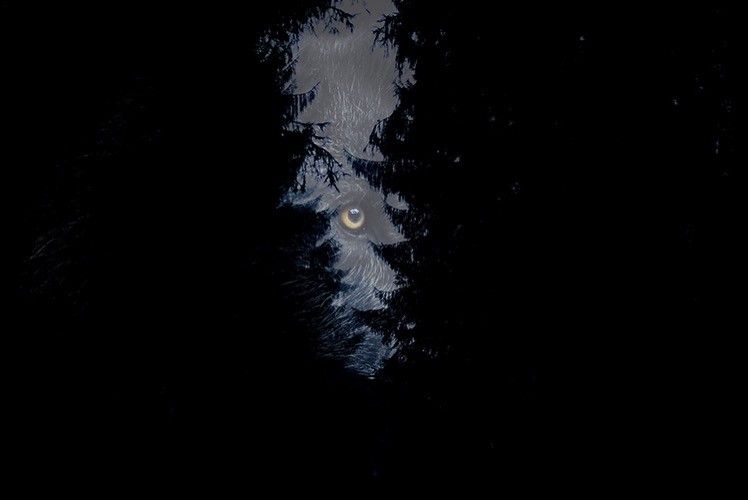
Donker betekent dat er prioriteit wordt gegeven aan de belichting van donkere objecten, zodat ze hun belichting behouden, zelfs in combinatie met een lichte achtergrond.

De laatste hoofdinstelling moet draaien om de daadwerkelijke fysieke camerabedieningen. Op Canon- en Nikon-camera's krijgt u hoogstwaarschijnlijk twee opties te zien:Func/Ctrl (waarmee u uw basisbeeld kunt kiezen voordat u gaat fotograferen) en ContShtng (wat betekent dat u de afbeeldingen gewoon achter elkaar fotografeert en ze worden samengesteld ).
Elke camera is anders, dus vergeet niet om uw gebruikershandleiding te raadplegen voor meer gedetailleerde informatie.
3. Fotografeer het silhouet
Een silhouet is de vorm die wordt opgevuld door je achtergrond naar keuze. De sleutel hiervoor is ervoor te zorgen dat uw silhouetonderwerp wordt gefotografeerd op een effen achtergrond. Maak je niet al te veel zorgen over het goed belichten van de details van je onderwerp, dat wordt allemaal verdoezeld door je achtergrond. Concentreer u erop dat het gebied rond uw onderwerp vrij is van objecten.

De eerste gedachte die bij je opkomt is het gebruik van een studio, maar dat hoeft niet. Je hoeft niet in een studio te zijn om je onderwerp op een schone achtergrond te fotograferen. Je kunt je onderwerp fotograferen op een effen gekleurde muur of beter nog, je kunt naar buiten gaan en de prachtige open lucht boven je gebruiken.
Om je onderwerp voor de lucht te fotograferen, fotografeer je vanuit een iets lagere hoek om ervoor te zorgen dat er geen extra rommel je heldere lucht verstoort. Afhankelijk van uw geografische positie, is het gemakkelijkste moment van de dag om uw onderwerp te fotograferen ongeveer een uur voor zonsondergang. De juiste belichting zorgt ervoor dat er geen overstraling in je foto komt.
4. Fotografeer de achtergrond
Dit is de textuur of afbeelding die het silhouet zal vullen dat je zojuist hebt vastgelegd. Goede opties voor deze afbeelding zijn goed belichte bomen, landschappen, bloemen, bergen of patronen. Zorg ervoor dat je achtergrond goed verlicht is, om geen details te verliezen. Als de achtergrond over- of onderbelicht is, kan het resulterende beeld moeilijk te lezen zijn.
Houd bij het kiezen van je achtergrond rekening met kleur, complementaire vormen en hoe deze factoren allemaal met elkaar correleren om een geweldige dubbele belichting te produceren. Als je silhouet een zachte, vrouwelijke vorm is, overweeg dan om bloemen te gebruiken met complementaire delicate vormen. Als je silhouet een ruige vorm heeft, overweeg dan om wat krachtige bomen te gebruiken om de configuratie van het silhouet te accentueren.

5. Bekijk de afbeeldingen op een rij
Op sommige camera's moet u de positionering van de twee afbeeldingen onthouden. Op andere kunt u de Live View-functie gebruiken om te zien hoe de afbeeldingen op een rij staan voordat u de laatste foto maakt. Kijk in beide gevallen hoe de foto's samenkomen en kijk vol ontzag naar je meesterwerk.
De bovengenoemde stappen zijn slechts de basis voor het maken van een eenvoudige versie van deze schilderkunstige afbeeldingen. De dubbele belichtingstechniek kan voor verschillende doeleinden, stijlen en effecten worden gebruikt. In plaats van slechts twee foto's te gebruiken, kunt u er drie of meer gebruiken om geheel nieuwe soorten afbeeldingen te maken. Hier zijn enkele geavanceerde technieken om de grenzen van dubbele belichtingen echt te verleggen:
Dubbele belichting gebruiken voor beweging
Dubbele belichtingen zijn een fantastische manier om artistieke beweging in een afbeelding uit te drukken en de kijker zijn ogen over het frame te laten bewegen. Stel uw aantal frames in op drie of meer en laat uw onderwerp in elke opname anders bewegen. Wanneer de afbeeldingen aan elkaar worden samengevoegd, genereert u een afbeelding die veel beweging laat zien.

Dubbele belichting gebruiken voor sequenties
U kunt dubbele belichtingen gebruiken om een stapsgewijze reeks in een enkele afbeelding te maken. Als Continu-opnamen (ContShtng) is geselecteerd in de instellingen, zet u de camera op een statief en schiet u op uw onderwerp zonder te pannen (volg het onderwerp met uw camera). Zorg ervoor dat je focusinstellingen zijn ingesteld op AI Servo voor Canon of Continuous-Servo AF (AF-C) voor Nikon (wat betekent dat de camera de focus op je onderwerp vergrendelt en die focus vasthoudt, ongeacht waar het onderwerp beweegt.
U wilt de camera zo stil mogelijk houden, zodat de niet-bewegende delen van uw foto's geen overlappende vervorming hebben. Je voltooide compositie zal elke stap in de reeks bevatten.

Super-imposing zonder fotobewerkingssoftware
Bij de ontdekking in de 19e eeuw werd veel gebruik gemaakt van dubbele belichtingen om superposities te maken zonder fysiek foto's te combineren of te schilderen in de donkere kamer. Hoewel we tegenwoordig toegang hebben tot ongelooflijke nabewerkings- en retoucheerprogramma's, kan het bewerken behoorlijk tijdrovend zijn. Een goede manier om afbeeldingen te combineren zonder dat je Photoshop nodig hebt, is door deze beruchte techniek te gebruiken.
In plaats van je onderwerp af te bakenen en een achtergrond te kiezen, ga je nu onderwerpen bij elkaar plaatsen. Vergelijkbaar met wat hierboven werd gedaan met sequencing, zet de camera op een statief om ervoor te zorgen dat het frame niet beweegt (om geen vervorming te hebben op stilstaande objecten.

Ghosting
Toen dubbele belichtingen voor het eerst werden ontdekt, maakten veel fotografen uit die tijd graag spookachtige beelden. Het concept van geesten was vrij algemeen vanwege de tumultueuze geschiedenis van de wereld. Zowel fotografen als kunstenaars waren gefascineerd door dit griezelige onderwerp en gefascineerd door de reactie van het publiek op dat soort afbeeldingen.
Om je eigen spookachtige foto te maken, zet je je camera op een statief. Fotografeer de achtergrondlocatie. Stel vervolgens voor de volgende afbeelding uw sluitertijd vrij laag in om wat bewegingsonscherpte te creëren. Laat ten slotte iemand langzaam door het frame lopen en een foto maken. De composiet zal een spookachtige aanwezigheid vertonen.
Nu je deze gids hebt voltooid, ga je naar buiten en maak je een aantal fenomenale dubbele belichtingen. Deel uw afbeeldingen en opmerkingen hieronder.
